3D szilárdtest objektumok lapjait és éleit módosítja.
A lapokat kihúzhatja, áthelyezheti, elforgathatja, eltolhatja, szűkítheti, lemásolhatja, kitörölheti, valamint színt és mintát rendelhet hozzájuk. Lemásolhatja az éleket is, és színt is rendelhet hozzájuk. A teljes 3D szilárdtestre (a testre) dombornyomatot alkalmazhat, héjat képezhet belőle, letisztíthatja és ellenőrizheti érvényességét.
Az SZTESTSZERKESZT parancs hálókkal nem használható. De ha zárt háló objektumot jelöl ki, a program rákérdez, hogy 3D szilárdtestté alakítsa-e.
A következő promptok jelennek meg.
Lap
Kihúzással, áthelyezéssel, elforgatással, eltolással, szűkítéssel, törléssel, másolással, színmódosítással szerkeszti a kiválasztott 3D szilárdtest lapjait.
Lap: Kihúz
- Kihúz
-
X, Y vagy Z irányban kihúzza egy 3D szilárdtest egy lapját. Az objektum alakja lapjainak áthelyezésével módosítható.
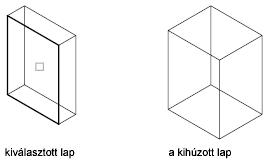
- Válasszon lapokat. A módosítandó lapokat adja meg
- Eltávolítás
-
Eltávolítja az előzőleg kiválasztott lapokat a kiválasztási halmazból.
- Távolítson el lapokat. Eltávolítja a kiválasztott lapot a szilárdtest objektumból.
- Vissza
-
Megszünteti a legutoljára a kiválasztási halmazhoz adott lapok kiválasztását és újra megjeleníti a promptot.
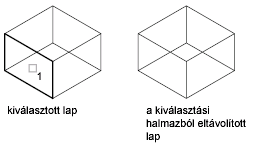
- Hozzáad
-
Hozzáad kiválasztott lapokat a kiválasztási halmazhoz.
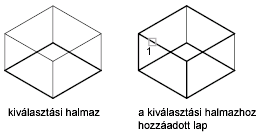
- Minden
-
Kiválasztja az összes lapot, és hozzáadja azokat a kiválasztási halmazhoz.
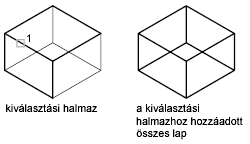
- Válasszon lapokat. Egyes lapokat választ ki (nem az összeset).
- Kihúzás magassága
-
Beállítja az irányt és távolságot a kihúzáshoz. Pozitív érték megadása a lapot a normálisának irányába húzza ki. Negatív érték megadása a lapot a normálissal ellentétes irányba húzza ki.
-
A kihúzás szűkítési szöge. Adjon meg egy -90 és +90 fok közötti szöget.
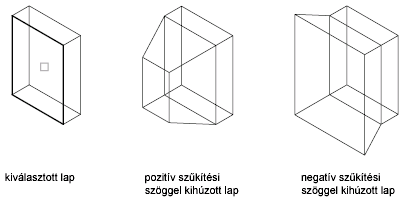
A kiválasztott lapot pozitív szöggel szűkítve a lap kitágul, negatív szög esetén a lap beszűkül. A 0 alapértelmezett szög a lapot a síkjára merőlegesen húzza ki. A kiválasztási halmaz minden lapja ugyanazzal az értékkel kerül szűkítésre. Nagy szűkítési szög vagy magasság meghatározásakor elérheti azt, hogy a lap egy pontba szűkül a kihúzási magasság elérése előtt.
-
A kihúzás szűkítési szöge. Adjon meg egy -90 és +90 fok közötti szöget.
- Útvonal
-
Beállítja az útvonalat a kihúzási útvonal számára, a meghatározott vonal vagy ív alapján. A kihúzás létrehozásához a kiválasztott lap összes profilja kihúzásra kerül a választott útvonal mentén.
-
Válasszon kihúzási útvonalgörbét.
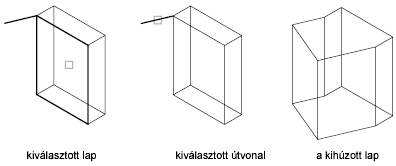
Útvonalak vonalak, körök, ívek, ellipszisek, elliptikus ívek, vonalláncok vagy spline-ok lehetnek. Az útvonal nem lehet abban a síkban, amelyikben a lap van, és nem lehetnek nagy görbületű részei.
A kihúzott lap a profil síkjából indul, és egy olyan síkban végződik, amely merőleges az útvonalra annak végpontjánál. Az útvonal valamelyik végpontjának a profil síkjában kell lennie, ha nem így van, az útvonal a profil középpontjába mozdul el.
Ha az útvonal egy spline, az útvonalnak merőlegesnek kell lennie a profil síkjára az útvonal egyik végpontjában. Ha nem így van, a profil úgy lesz elforgatva, hogy merőleges legyen a spline útvonalra. Ha a spline végpontjainak egyike a lap síkján van, a lap elfordul a pont körül, ellenkező esetben a spline útvonal a profil középpontjába mozdul el és a profilok a saját középpontjuk körül fordulnak el.
Ha az útvonal nem érintő szakaszokat tartalmaz, az objektum minden egyes szakasz mentén ki lesz húzva és a sík mentén az illesztés ferde lesz, amely a szakaszok által kialakított szöget felezi. Ha az útvonal zárt, a profil az illesztési síkon fekszik. Ez lehetővé teszi a szilárdtest kezdő és befejező szakaszának egymásra illeszkedését. Ha a profil nincs az illesztési síkon, a program elfordítja az útvonalat úgy, hogy az illesztési síkra kerüljön.
-
Válasszon kihúzási útvonalgörbét.
Lap: Mozgat
- Áthelyez
-
Egy 3D szilárdtest kiválasztott lapjait a megadott távolságra vagy magassággal mozgatja el. Több lap is kiválasztható egyszerre.
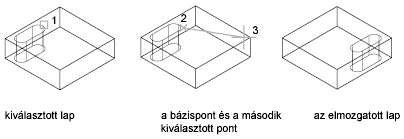
Az objektum alakja lapjainak mozgatásával módosítható. Ez a lehetőség kicsi változtatásokhoz javasolt.
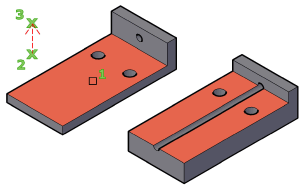
- Válasszon lapokat
-
Megadja az áthelyezendő lapot.
- Az elmozdulás bázispontja. Beállítja az elmozdulás bázispontját. Ha egyetlen pontot ad meg, általában koordinátaként, majd lenyomja az ENTER billentyűt, a program a koordinátát használja új helyként.
- Az elmozdulás második pontja. Beállítja az elmozdulásvektort, amely azt mutatja, hogy milyen messze és milyen irányban fog a lap elmozdulni.
Lap: Elforgatás
- Elforgatás
-
Egy szilárdtest egy vagy több lapját vagy alakzatok csoportját forgatja el a megadott tengely körül.
Az objektum alakja lapjainak elforgatásával módosítható. Ez a lehetőség kicsi változtatásokhoz javasolt.
- Válasszon lapokat (forgat)
-
A megadott szög és tengely szerint elforgatja a lapot.
A rajzterületen válasszon ki egy vagy több lapot.
- Tengely pontja, 2pont
-
Két pontot ad meg a forgatás tengelyének meghatározásához.
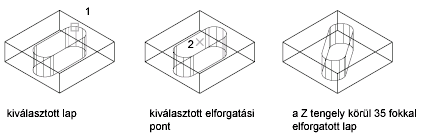
Ha lenyomja az ENTER billentyűt a fő Elforgatás promptban, akkor következő promptok jelennek meg. Egy pont megadásakor a fő promptnál a program továbblépteti a promptot az első ponthoz:
- A forgástengely első pontja. A forgástengely első pontját adja meg.
- A forgástengely második pontja. A tengely második pontját adja meg.
- Tengely objektum
-
Az elforgatás tengelyét meglévő objektumhoz igazítja. A következő objektumokat választhatja ki:
- Vonal: A tengelyt a kiválasztott vonalhoz illeszti.
- Kör: A kör 3D tengelyéhez illeszt (a kör tengelye merőleges a kör síkjára, és áthalad a kör középpontján).
- Ív: Az ív 3D tengelyéhez illeszt (az ív tengelye merőleges az ív síkjára, és áthalad annak középpontján).
- Ellipszis: Az ellipszis 3D tengelyéhez illeszt (az ellipszis tengelye merőleges az ellipszis síkjára, és átmegy annak középpontján).
- 2D vonallánc: A tengelyt a vonallánc kezdő- és végpontja által formált 3D tengelyhez igazítja.
- 3D vonallánc: A tengelyt a vonallánc kezdő- és végpontja által formált 3D tengelyhez igazítja.
- Spline: A 3D tengelyt a spline kezdő- és végpontjai által meghatározott vonalhoz illeszti.
- Megtekintés
-
Az elforgatás tengelyét az aktuális nézetablak néző irányához illeszti.
- X tengely, Y tengely, Z tengely
-
Igazítja az elforgatás tengelyét ahhoz a tengelyhez (X, Y vagy Z), amelyik átmegy a kijelölt ponton.
- Elforgatás bázispontja
-
Az elforgatás középpontját állítja be.
- Elforgatási szög
-
Elforgatja az objektumot a kiválasztott tengely körül a megadott mértékben az aktuális iránytól.
- Referencia
-
Meghatározza a referenciaszöget és az új szöget.
- Referencia- (kezdő-) szög. A szög kezdőpontját adja meg.
- Záró szög. A szög végpontját adja meg. A kezdőszög és a végszög közötti különbség egyenlő az elforgatás kiszámított szögével.
Lap: Eltol
- Eltolás
-
Eltolja a lapokat egy megadott távolságra, vagy egy megadott ponton keresztül. Pozitív érték növeli a szilárdtest méretét, illetve térfogatát. Negatív érték csökkenti a szilárdtest méretét, illetve térfogatát.
- Válasszon lapokat (eltol)
-
Az eltolandó lapokat adja meg.
Megjegyzés:A szilárdtestek belsejében lévő furatok méretét az eltolás csökkenti, ahogy a szilárdtest térfogata növekszik.
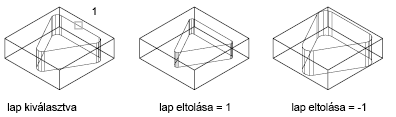
- Adja meg a párhuzamos eltolás távolságát. Pozitív értéket ad meg a szilárdtest méretének növeléséhez, illetve negatív értéket ad meg a szilárdtest méretének csökkentéséhez.
Lap: Szűkít
- Szűkít
-
Megadott szögben szűkíti a 3D szilárdtest lapjait. A szűkítési szög állását az alappont és a kiválasztott vektor melletti második pont kiválasztási sorrendje határozza meg.
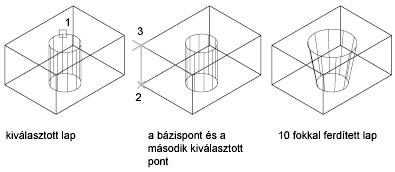
Pozitív szűkítési szög a lapokat befelé dönti, negatív szűkítési szög pedig kifelé. A 0 alapértelmezett szög a lapot a síkjára merőlegesen húzza ki. A kiválasztási halmaz minden lapja ugyanazzal az értékkel kerül szűkítésre.

- Válasszon lapokat (szűkít)
-
Megadja a szűkítendő lapokat, majd beállítja a szűkítés lejtését.
- Bázispont. A sík első pontját adja meg.
- A szűkítés tengelyének másik pontja. Beállítja a szűkítés irányát meghatározó tengely tájolását.
- Szűkítési szög. Adjon meg egy -90 és +90 fok közötti értéket, amely a szűkítésnek a tengelyhez viszonyított lejtését adja meg.
Lap: Töröl
- Töröl
-
Törli a vagy eltávolítja a lapokat, beleértve a letöréseket és lekerekítéseket is.
Ezzel a lehetőséggel eltávolíthatja és később módosíthatja a lekerekített és letört éleket. Ha a módosítás eredménye nem érvényes 3D szilárdtest, akkor a lap nem törlődik.
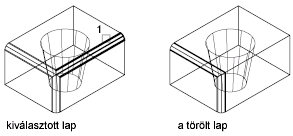
- Válasszon lapokat (töröl)
-
Megadja a törlendő lapot. A lapnak olyan helyen kell lennie, hogy eltávolítása után a környező lapok kitölthessék a helyét.
Lap: Másol
- Másolás
-
Másolja a lapokat lemezként vagy testként. Két pont megadásakor az SZTESTSZERKESZT parancs az első pontot használja bázispontnak, és a másolatot a bázisponthoz képest helyezi el. Ha egyetlen pontot ad meg (általában koordinátáival), majd lenyomja az ENTER billentyűt, a SZTESTSZERKESZT parancs a megadott koordinátát használja új helyként.

A lap eredeti tájolásával és profiljával egy új objektumot hoz létre. Az eredmény referenciaként használható új 3D szilárdtestek létrehozásához.
- Válasszon lapokat (másol)
-
Megadja a másolandó lapot.
- Bázispont vagy elmozdulás. Az első pontot adja meg annak a távolságnak a meghatározásához, amilyen messze a lap másolata az eredetitől kerül.
- Az elmozdulás második pontja. Az elmozdulás második pontját adja meg.
Lap: Szín
- Szín
-
Megváltoztatja a lapok színét.
Bonyolult 3D szilárdtest-modellekben a színes lapokkal kiemelhetők a részletek.
- Válasszon lapokat (szín)
-
A módosítandó lapokat adja meg. Megjelenik a Szín kiválasztása párbeszédpanel.
Lap: Anyag
- Anyag
-
Anyagot rendel kiválasztott lapokhoz.
- Válasszon lapokat (anyag)
-
A módosítandó lapokat adja meg. Megjelenik a Szín kiválasztása párbeszédpanel.
- Adja meg az új anyagnevet. Adja meg a kiválasztott laphoz hozzárendelni kívánt anyag nevét. (Az anyag nevének megkereséséhez nyissa meg az Anyagok ablakot, és jelölje ki az anyagmintát – ekkor az anyag neve megjelenik a Név mezőben.)
- ByLayer. Az anyagot a fóliahozzárendelés alapján rendeli a hozzá.
Lap: Vissza
Visszavonja a végrehajtott tevékenységeket az SZTESTSZERKESZT parancs kezdetéig.
Lap: Kilépés
Kilép a testszerkesztési opcióból, és megjeleníti a Válasszon a szilárdtestszerkesztési opciók közül promptot.
Él
Szerkeszti a 3D szilárdtest objektumokat a színük megváltoztatásával és az önálló éleik másolásával.
Él: Másol
Egy 3D szilárdtest kiválasztott éleit 2D ívként, körként, ellipszisként, vonalként vagy spline-ként másolja le.
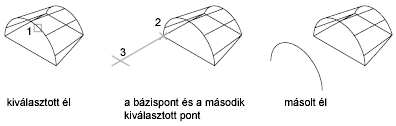
Megőrzi az él szögét, és lehetőséget ad a módosításra, kiegészítésre és a kivett él alapján új geometria létrehozására.
Módszert kínál a módosításra, kiegészítésre és a kivett él alapján új 3D szilárdtest létrehozására.
- Válasszon éleket (másol)
-
A másolandó éleket adja meg. Az él kiválasztásához tartsa lenyomva a Crtl billentyűt, és kattintson. Aztán adja meg az elmozdulást:
- Bázispont vagy elmozdulás. Az új objektum helyét meghatározó első pontot adja meg.
- Az elmozdulás második pontja. Az új objektum relatív irányát és távolságát adja meg.
- Vissza
-
Eltávolítja a legutóbb kijelölt éleket a kiválasztási halmazból. Az előző prompt jelenik meg. Ha az összes él el lett távolítva, a következő prompt jelenik meg:
- Eltávolítás
-
Eltávolítja az előzőleg kiválasztott éleket a kiválasztási halmazból. A prompt újra megjelenik.
- Hozzáad
-
Élek hozzáadása a kiválasztási halmazhoz.
Él: Szín
Módosítja a 3D szilárdtest objektum egyes éleinek színét.
- Válasszon éleket (szín)
-
A színes élekkel kiemelhetők a metszetek, áthatások, kritikus távolságok.
Az él kiválasztásához tartsa lenyomva a Crtl billentyűt, és kattintson.
Él: Vissza
Visszavonja a végrehajtott tevékenységeket az SZTESTSZERKESZT parancs kezdetéig.
ÉL: Kilépés
Kilép a testszerkesztési opcióból, és megjeleníti a Válasszon a szilárdtestszerkesztési opciók közül promptot.
Test
Szerkeszti a teljes kijelölt szilárdtest objektumot más geometria dombornyomatának létrehozásával a szilárdtesten, önálló szilárdtestekre történő szétválasztással, illetve héjazás, tisztítás vagy ellenőrzés végrehajtásával.
Test: Dombornyomat
Dombornyomatot hoz létre egy objektumon a kiválasztott szilárdtesttel. A domborítandó objektumoknak metszenie kell a kijelölt szilárdtest egy vagy több lapját. A dombornyomat létrehozása a következő objektumokra korlátozódik: ívek, körök, vonalak, 2D és 3D vonalláncok, ellipszisek, spline objektumok, lemezek és 3D szilárdtestek.
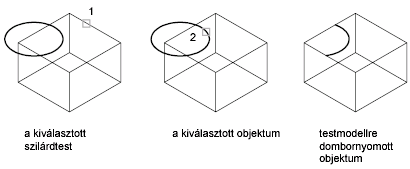
- Válasszon egy 3D szilárdtestet. A dombornyomattal ellátni kívánt 3D szilárdtestet adja meg.
- Válasszon objektumot a dombornyomathoz. Egy az elsőkét kiválasztottat átfedő objektumot ad meg.
- Forrásobjektum törlése. Azt adja meg, hogy a dombornyomat objektuma a művelet végén törlődjön-e.
Test: Szilárdtestek elválasztása
Az összefüggéstelen darabokból álló 3D szilárdtest objektumokat önálló 3D szilárdtest objektumokká (ezeket néha púpnak nevezik) különíti el. Az egyesítés (EGYESÍT) művelettel kombinált különálló szilárdtestekből különálló testek keletkezhetnek.
Az egyesítés és a kivonás művelet eredménye lehet olyan egyetlen 3D szilárdtest, amely egy vagy több folytonos testből áll. Ezek a testek önálló 3D szilárdtestekként választhatók szét.
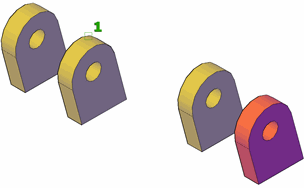
- Válasszon egy 3D szilárdtestet
-
A szétválasztandó 3D szilárdtestet adja meg. Az él kiválasztásához tartsa lenyomva a Crtl billentyűt, és kattintson.
Test: Héj
A héj opció egy üreges, vékony falat hoz létre a megadott vastagsággal. Megadhat egy állandó falvastagságot az összes lap számára. A héjkészítésből egyes kijelölt lapok kihagyhatók. Egy 3D szilárdtestnek csak egy héja lehet. Új lapok a meglévők eredeti helyükön kívülre történő eltolásával jönnek létre.
Javasoljuk, hogy készítsen másolatot a 3D szilárdtestről, mielőtt héjjá konvertálná. Így ha lényeges módosítást kell végrehajtania, akkor használhatja az eredeti változatot, majd újra héjjá alakíthatja.
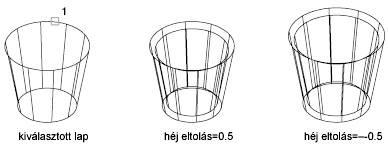
- Válasszon egy 3D szilárdtestet (héj)
-
Egy 3D szilárdtestet ad meg.
- Távolítson el lapokat. Az objektum héjjá alakításakor eltávolítandó lap alobjektumokat adja meg.
- Vissza. Visszavonja a legutóbbi műveletet.
- Hozzáad Tartsa lenyomva a Ctrl billentyűt, és kattintson a megtartandó lapok egy-egy élére.
- Minden. Ideiglenesen az összes lapot eltávolítandókét jelöli ki. Ezután a Hozzáad funkcióval felveheti a megtartandó lapokat.
- Adja meg a héj eltolási távolságát
-
Beállítja az eltolás mértékét. Ha a héjat a szilárdtest belső kerületén szeretné létrehozni, pozitív értéket adjon meg. Ha a héjat a szilárdtest külső kerületén szeretné létrehozni, negatív értéket adjon meg.
Test: Tisztít
Eltávolítja a megosztott éleket és töréspontokat, amelyek ugyanazt a felületet vagy görbületet definiálják az él vagy a csomópont valamelyik oldalán. Eltávolítja az összes fölösleges élt, csomópontot és használaton kívüli geometriát. Nem távolítja el a dombornyomott éleket.
Szokatlan körülmények között ez a funkció eltávolítja azokat a közös éleket és töréspontokat, amelyek ugyanazt a felületet vagy görbületet definiálják az él vagy a csomópont valamelyik oldalán.
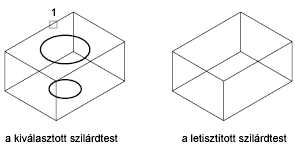
- Válasszon egy 3D szilárdtestet (tisztít)
-
A tisztítandó 3D szilárdtest objektumot adja meg.
Test: Ellenőriz
Ellenőrzi a 3D szilárdtest objektumot, függetlenül a SOLIDCHECK rendszerváltozó beállításától.
-
Válasszon 3D objektumot (ellenőriz). Az ellenőrzendő 3D szilárdtestet adja meg. Ha az objektum érvényes, a következő prompt jelenik meg:
Ez az objektum érvényes ShapeManager szilárdtest.
Ez a funkció hibakereső eszközként használható nagyon bonyolult 3D szilárdtestmodellek különböző fázisainak összehasonlítására.
Test: Vissza
Visszavonja a módosításokat.
Test: Kilépés
Kilép a testszerkesztési opcióból, és megjeleníti a Válasszon a szilárdtestszerkesztési opciók közül promptot.
Vissza
Visszavonja a módosításokat.
Megszakítás
Kilép a SZTESTSZERKESZT parancsból.